win10显示未安装音频设备怎么解决,Win10显示当前设备未安装音频设备怎么办
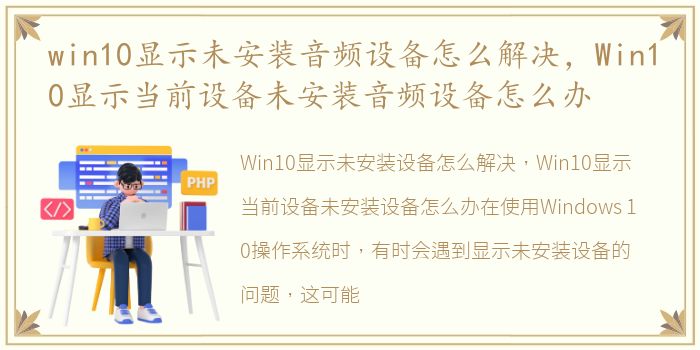
Win10显示未安装设备怎么解决,Win10显示当前设备未安装设备怎么办
在使用Windows 10操作系统时,有时会遇到显示未安装设备的问题,这可能导致设备无法正常工作。本文将介绍如何解决Win10显示未安装设备的问题,并提供解决方案以应对当前设备未安装的情况。
1. 检查设备连接和驱动程序
当Win10显示未安装设备时,首先要检查设备是否正确连接。确保设备已经插入电脑的USB端口或其他适当的接口,并且连接稳定。如果设备是通过蓝牙连接的,则需要确保蓝牙功能已经打开,并且设备与电脑之间的距离不超过蓝牙信号范围。
另外,检查设备的驱动程序也是解决该问题的重要步骤。驱动程序是设备与操作系统之间进行通信的桥梁,如果驱动程序缺失或过时,设备可能无法被识别。可以通过以下步骤检查和更新驱动程序:
- 打开设备管理器:在Windows搜索栏中输入“设备管理器”,然后点击打开。
- 展开相关设备类别:找到显示未安装设备的类别,展开该类别。
- 更新驱动程序:右键点击未安装设备,选择“更新驱动程序”,然后选择自动搜索更新。
2. 重新安装设备驱动程序
如果检查和更新驱动程序后问题仍然存在,可以尝试重新安装设备驱动程序。这将覆盖可能损坏或不完整的驱动程序文件,并解决设备无法被识别的问题。以下是重新安装设备驱动程序的步骤:
- 打开设备管理器:同样,在Windows搜索栏中输入“设备管理器”,然后点击打开。
- 卸载设备驱动程序:找到未安装设备所在的类别,右键点击该设备,选择“卸载设备”。
- 重新安装驱动程序:在设备管理器中,点击“操作”菜单,选择“扫描硬件更改”。系统将自动重新安装设备驱动程序。
3. 使用Windows故障排除工具
如果以上方法都无法解决问题,可以尝试使用Windows自带的故障排除工具。这些工具可以自动检测和修复与设备连接和驱动程序相关的问题。以下是使用Windows故障排除工具的步骤:
- 打开设置:点击Windows开始菜单,选择“设置”。
- 进入故障排除:在设置窗口中,点击“更新和安全”选项,然后选择“故障排除”。
- 运行设备故障排除:在故障排除窗口中,找到与设备连接和驱动程序相关的选项,点击运行相应的故障排除工具。
Win10显示未安装设备的问题可能是由于设备连接不稳定或驱动程序问题引起的。通过检查设备连接和驱动程序,并重新安装驱动程序,可以解决大部分问题。如果问题仍然存在,可以尝试使用Windows自带的故障排除工具来解决。最重要的是保持操作系统和驱动程序的及时更新,以确保设备能够正常工作。
推荐阅读
- alfa romeo车标含义?(阿尔法罗密欧车标)
- 华为鸿蒙os如何操作 华为鸿蒙os2.0系统官网报名入口
- 14款沃尔沃s60l二手车能买吗?(沃尔沃s60为什么贬值厉害)
- power mp3 wma converter(mp3格式转换器)软件介绍(power mp3 wma converter(mp3格式转换器))
- 42岁李贞贤宣布平安生女,网友:歌声击退山贼的那个
- 热火朝天的高铁WiFi迟迟未到(5G能否破局)
- 华为手机性价比最高是哪几款2022? 华为哪款手机性价比高最值得入手
- 进口捷豹全部车型报价?(捷豹报价大全价格表)
- 韩庚江铠同疑相恋,两人同游马尔代夫遭曝光
- 八卦格字帖软件介绍(八卦格字帖)
- 虚拟机 操作系统(操作系统整合:虚拟机管理程序的下一步)
- 比亚迪f6参数配置?(比亚迪f6)
- 奥沙利文获世锦冠军,奥沙利文得了几次世锦赛冠军
- Evel Knievel手游游戏介绍(Evel Knievel手游)
- 索尼wi1000x拆解(SONYNZW-X1000系列高清拆解图集)
- 4座硬顶敞篷跑车都有哪几款?(4门4座硬顶敞篷车推荐)
- 艺术体操团体全能决赛,艺术体操团体全能决赛中国
- 工人物语6通用修改器游戏介绍(工人物语6通用修改器)
- 简述电机换向器的工作原理图(简述电机换向器的工作原理)
- Atheros-AR5007EG无线网卡驱动软件介绍(Atheros-AR5007EG无线网卡驱动)
